在Word2003中输入文字时,经常遇到一小块文字需要重复录入(如合同文书中甲方、乙方的单位名称),或一句短语在多个文件中频繁出现(如“本合同一式三份,双方签字盖章后生效”)。借助Word2003提供的“自动图文集”功能可以加速文本输入。 自动图文集能把常用的短语定义成词条,就是用“图文集词条”代替要录入的文字,在编辑正文时,只需输入相应的词条,Word即可将它自动转换成自动图文集中的内容。在Word2003中使用自动图文集的步骤如下所述: 第1步,打开Word2003窗口,在菜单栏依次单击“视图”→“工具栏”→“自动图文集”菜单命令,打开“自动图文集”工具栏。也可直接在菜单栏依次单击“插入”→“自动图文集”菜单命令来使用自动图文集。 第2步,在Word文档中选中要定义为词条的文字“本合同一式×份,双方签字盖章后生效”,单击自动图文集工具栏“新建”按钮,打开“创建自动图文集”对话框,为词条命名2-10个汉字“本合同一式”,并单击“确定”按钮,如图11-3-1所示。
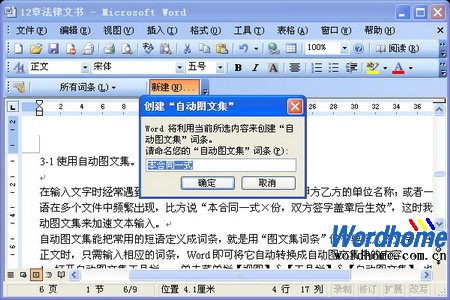 图11-3-1 新建“自动图文集”词条
第3步,将光标定位到Word文档适当位置,单击工具栏“所有词条”按钮。在下拉列表中选择正文,单击要插入的词条名称“本合同一式”,则“本合同一式×份,双方签字盖章后生效”自动输入到Word文档中,如图11-3-2所示。
图11-3-1 新建“自动图文集”词条
第3步,将光标定位到Word文档适当位置,单击工具栏“所有词条”按钮。在下拉列表中选择正文,单击要插入的词条名称“本合同一式”,则“本合同一式×份,双方签字盖章后生效”自动输入到Word文档中,如图11-3-2所示。
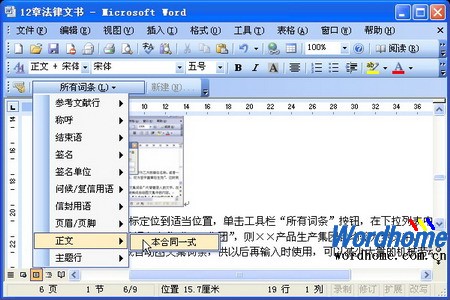 图11-3-2 插入自动图文集词条
图11-3-2 插入自动图文集词条
【在Word2003中使用自动图文集】相关文章:
★ Word2010设置启用选定时自动选定整个单词功能的图文介绍
★ 如何在Word2010中更改SmartArt图形几何形状
